WooCommerce ストア クレジット残高をストアに追加する方法
公開: 2022-08-11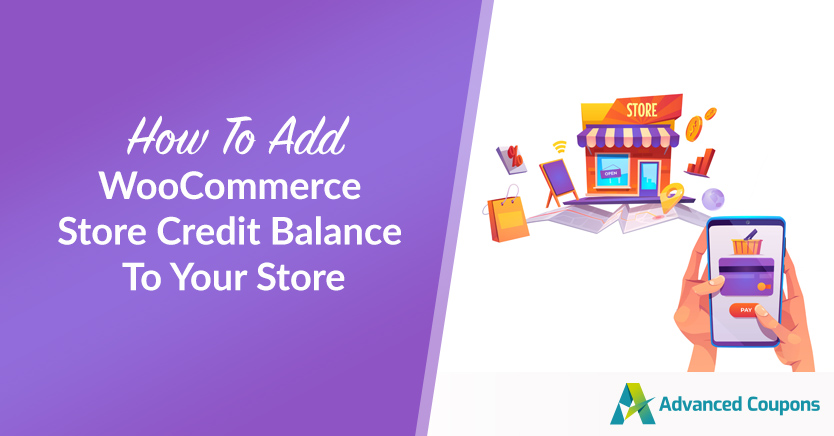
e コマース ストアを運営していると、すべての顧客の注文が計画どおりに進むとは限らないことがすぐにわかります。 したがって、ある時点で、おそらく買い物客にストア クレジットを提供できるようにしたいと思うでしょう。 ただし、WooCommerce はデフォルトではこの機能を提供していません。
それでも、いくつかの簡単なツールを使用して、WooCommerce ストアのクレジット残高を作成する方法がいくつかあります。 Advanced Coupons プラグインを使用すると、WordPress ダッシュボードから簡単に払い戻しを処理したり、ストア クレジットを付与したりできます。
この記事では、ストア クレジットとは何か、そしてそれを使用する理由について説明します。 次に、3 つの簡単な手順で WooCommerce の顧客にストア クレジットを生成する方法を紹介します。 始めましょう!
ストア クレジットとは(そしてなぜそれを使うべきなのか)
e コマースの世界に慣れていない場合は、ストア クレジットの経験があまりないかもしれません。 ただし、消費者としての私生活で遭遇した可能性があります。
一言で言えば、ストア クレジットは、企業が顧客に提供できる残高です。 通常は 1 ドルの価値があり、それを提供したストアでのみ使用できます。
ストア クレジットが発行される一般的な例を次に示します。
- 返品と交換:現金による払い戻しの代わりにストア クレジットを提供することは、顧客を維持するための優れた方法です。
- ギフト カード:顧客がギフト カードを購入するとき、これは基本的に、顧客がいつでも使用できるストア クレジット残高です。
- カスタマー ロイヤルティ プログラム:一部のオンライン ストアでは、ストア クレジットの形で消費者に特典を提供しています。
これらは、特に小規模な e コマース ビジネスの最も一般的な例のほんの一部です。 しかし、「今買って後で支払う」ブームの真っ只中にあるため、大企業がより大きな売上の資金調達にストア クレジットを使用することもますます一般的になっています。
ご覧のとおり、これらはすべてストア クレジットを利用できる非常に実用的な方法です。 ただし、ストア クレジットを提供することで、顧客のリピート率を維持できるだけでなく、多くの予想外のメリットを得ることができます。
たとえば、ストア クレジットを提供する顧客ロイヤルティ プログラムは、顧客の定着率を大幅に高め、買い物客をリピートさせることができます。 コールのユニークなプログラムは、その成功で特によく知られています。
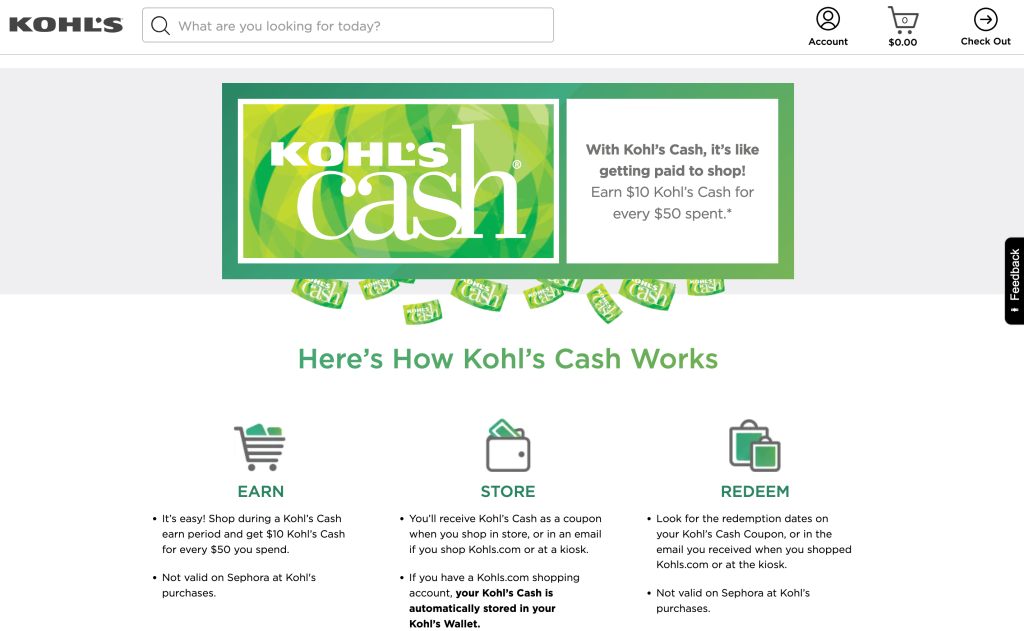
「コールズ キャッシュ」は比較的簡単に稼げるため、顧客はすぐにこの会社に夢中になります。
さらに、ストア クレジットを使用して返品と交換のプロセスを簡素化すると、混乱を最小限に抑え、ユーザー エクスペリエンスを向上させることができます。 なんといってもストアクレジットは、店主にとっても買い物客にとっても利便性が高いのです。
返金の代わりに WooCommerce ストア クレジット残高を提供するにはどうすればよいですか?
WooCommerce は、WordPress 専用に設計された強力な e コマース プラットフォームです。 それは払い戻しを簡単にします。
ただし、前述したように、ユーザーはデフォルトでストア クレジットを作成できません。 したがって、払い戻しの代わりにストア クレジットを提供する場合は、延長が必要になります。
幸いなことに、Advanced Coupons プラグインのような無料のツールを使用すると、仕事を簡単に終わらせることができます。 実際、これは WooCommerce で最も推奨される拡張機能の 1 つです。
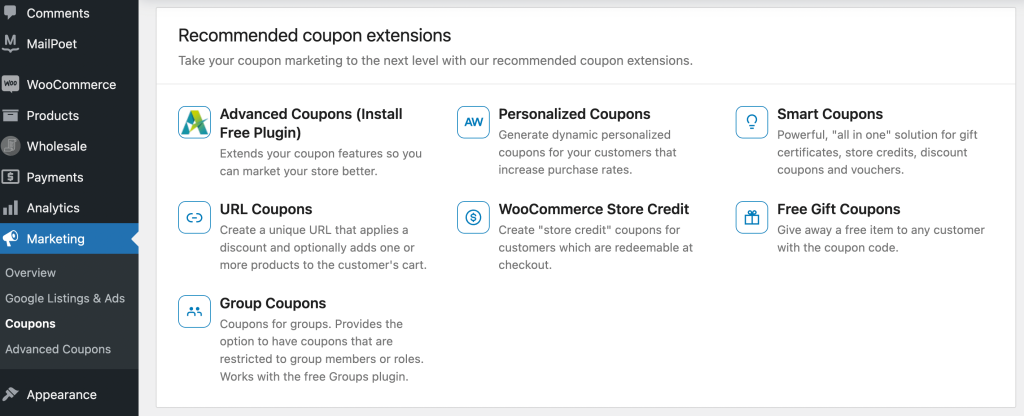
高度なクーポンを使用すると、クーポンのニーズに対応するオールインワン ソリューションが得られます。 ギフト カード、ストア クレジット、BOGO 取引などをすばやく簡単に作成できます。
さらに、Advanced Coupon の無料版にはストア クレジット機能が含まれているため、WooCommerce ストア クレジット拡張機能よりもはるかに手頃な価格です. それでも、プレミアム プランのいずれかを選択すると、多くの便利な機能を利用できます。ギフト カードとロイヤルティ プログラム機能を提供するバンドルを選択することもできます。
WooCommerce ストア クレジットの使用方法 (3 ステップ)
WooCommerce ストアのクレジット残高を使用してビジネスを強化する方法について少し理解できたので、開始方法を見ていきましょう。 このチュートリアルを完了するには、アクティブな WooCommerce Web サイトが必要になることに注意してください。
ステップ 1: Advanced Coupons プラグインをインストールする
最初のステップは、Advanced Coupons プラグインをセットアップすることです。 前述のとおり、無料版にはお探しの機能が含まれています。 ただし、開始する前にプレミアム プランを確認することをお勧めします。
次に、準備ができたら、WordPress ダッシュボードに移動して、ツールをインストールして有効にします。 高度なプランを選択した場合は、プレミアム バージョンに対してこのプロセスを繰り返す必要があります。
プレミアム プランでは、ライセンス キーも入力する必要があります。 これを行うには、 [クーポン] > [ライセンス] に移動し、サインアップ時に受け取った番号を入力します。
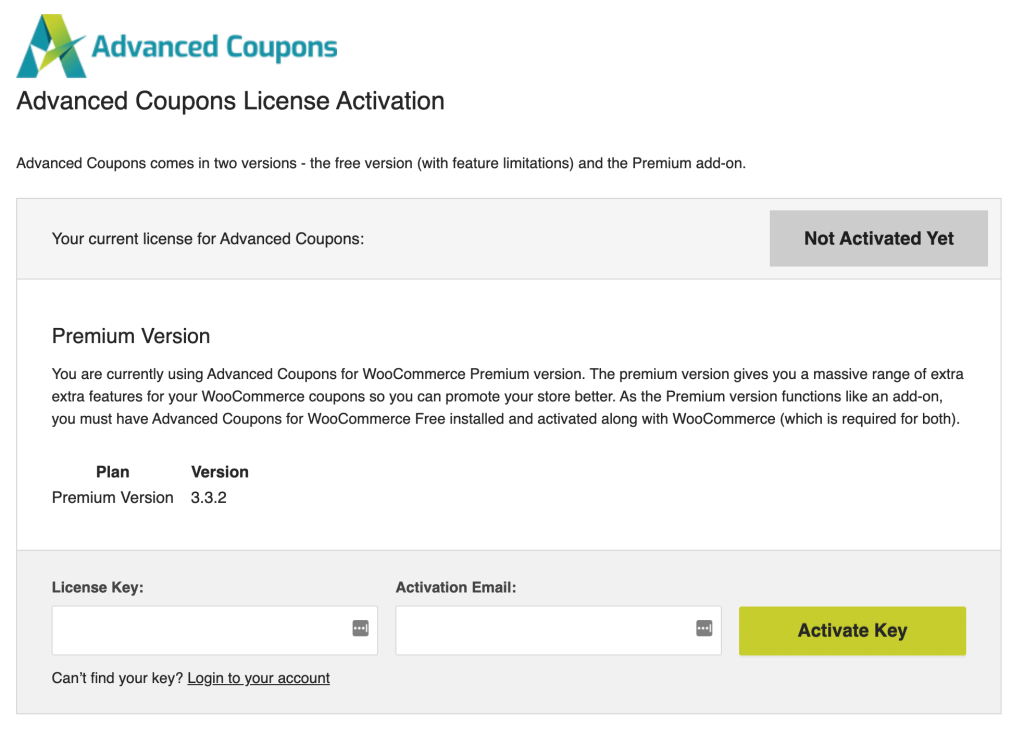
これで、プラグインの準備が整いました。 この時点で、ストアのすべての新機能を探索することをお勧めします。 これは、左側のパネルの [クーポン] タブで行うことができます。
ステップ 2: ストア クレジットを調整する
高度なクーポンを使用すると、簡単なストア クレジット ダッシュボードにアクセスできます。 [クーポン] > [ストア クレジットの管理] に移動して見つけることができます。
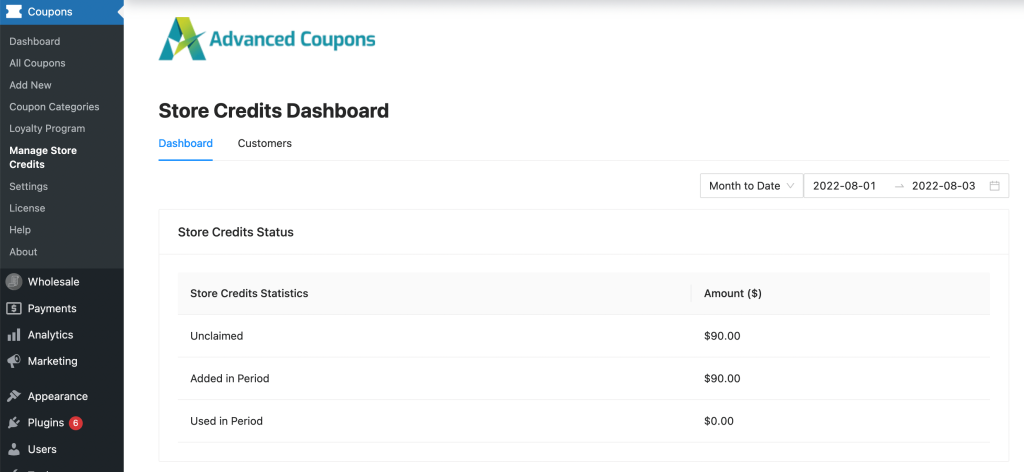
ここでは、ストア クレジット統計の内訳と、現在使用できるストア クレジットを持っている顧客のリストを表示できます。 顧客の WooCommerce ストアのクレジット残高を調整したい場合は、[顧客] タブをクリックするだけです。

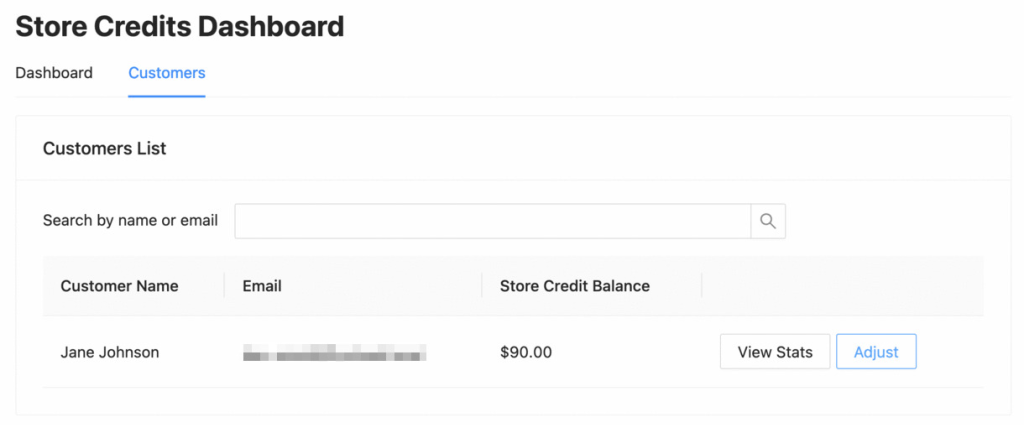
その後、[調整]ボタンをクリックできます。 次のポップアップ画面では、ドロップダウン メニューで増減を選択できます。 次に、加算または減算するストア クレジットの金額を入力し、[調整を行う] をクリックします。
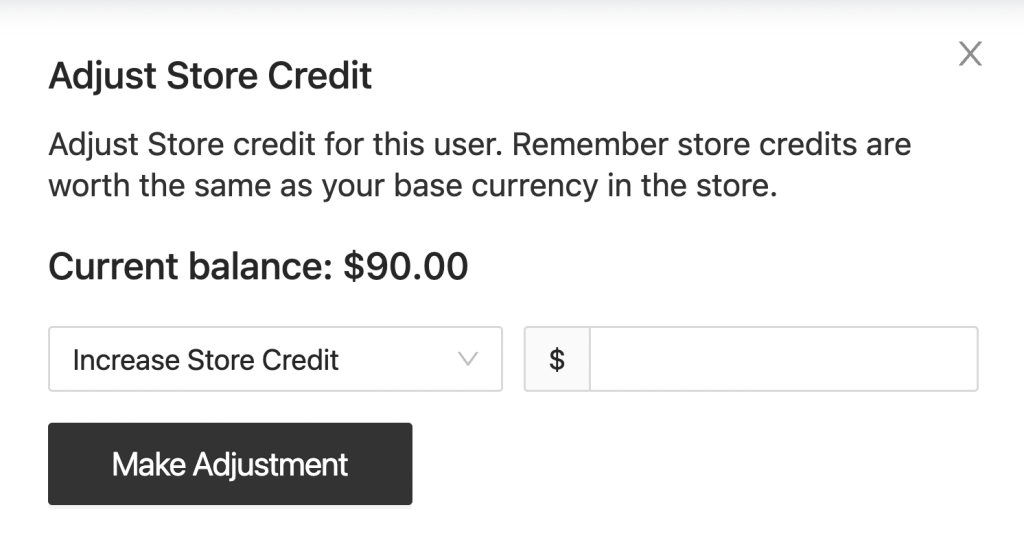
それはそれと同じくらい簡単です! 顧客ストア クレジットを提供すると、顧客はアカウント ページの [ストア クレジット] タブでそれを確認できます。
ステップ 3: ストア クレジットの払い戻し
それでは、ストア クレジットを使用して払い戻しを行う方法を見てみましょう。 これを行うには、 WooCommerce > 注文に移動し、変更する注文を見つけます。 下にスクロールして [返金] ボタンを見つけます。
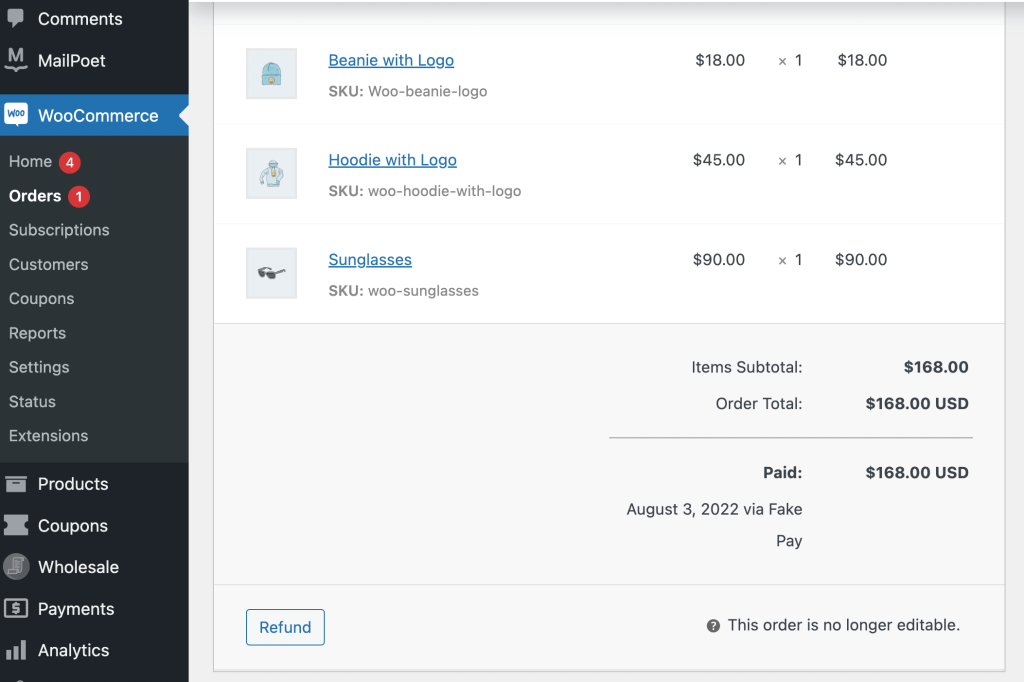
[返金] ボタンをクリックすると、手動で返金する代わりに、一定の金額をストア クレジットに返金する新しいオプションが表示されます。
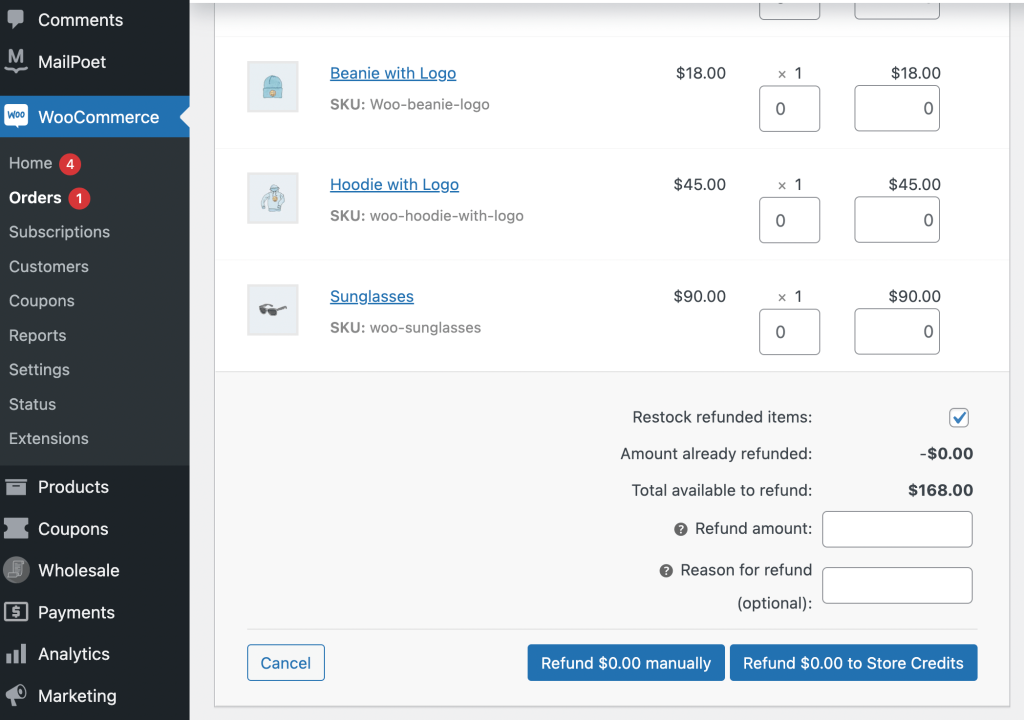
ここでは、特定の金額を入力できます。 購入価格の合計または一部を入力できます。 必要に応じて、払い戻しの理由メモを入力することもできます。
プロセスが完了すると、払い戻しの概要が表示されます。
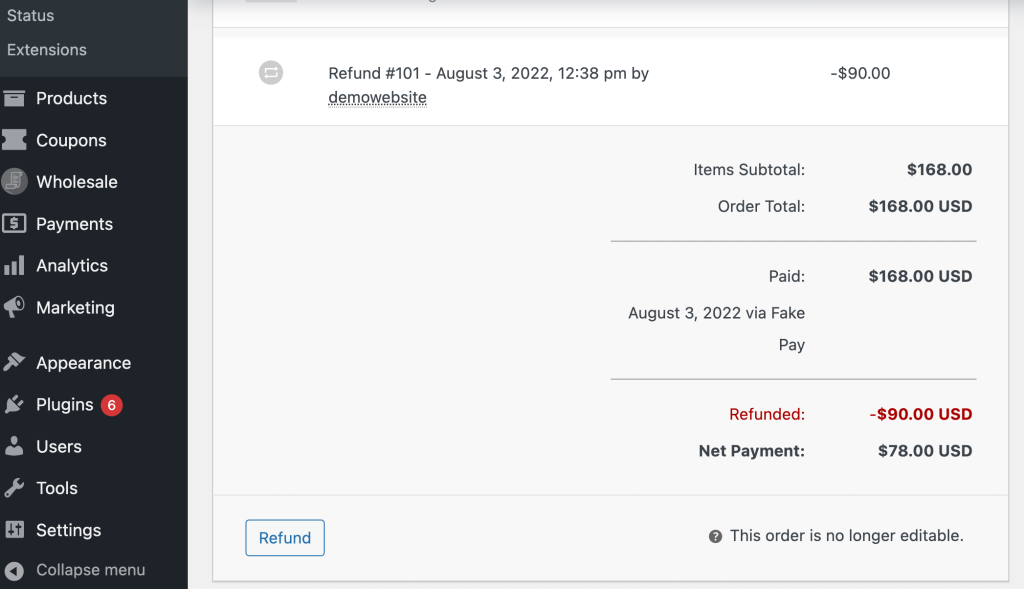
メール通知を設定している場合は、この時点で、この変更について顧客に知らせることをお勧めします。 これは、画面右側の注文アクションで行うことができます。
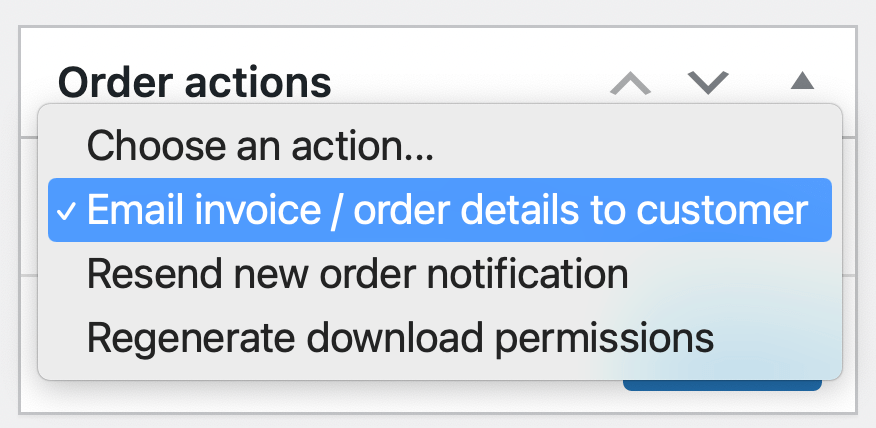
これで、WooCommerce でストア クレジットを使用する方法がわかりました。 オンライン ストアでストア クレジットを最大限に活用したい場合は、高度なギフト カードやロイヤルティ プログラムのアドオンを検討することもできます。
WooCommerce で貸方票を作成するにはどうすればよいですか?
最後に、ストア クレジットの管理に関してよくある質問をもう 1 つ取り上げます。 Advanced Coupons を使用すると、WooCommerce ストアのクレジット残高を簡単に作成および管理できます。
これまで見てきたように、WooCommerce を使用すると、請求書や注文の詳細を顧客にすばやく簡単にメールで送信することもできます。 さらに、顧客は自分のアカウント プロファイルでいつでもストア クレジットを表示できるため、クレジット メモは必要ない可能性があります。
ただし、卸売ユーザーに対応する場合は、WooCommerce でより洗練されたクレジット ノートを送信する方法を探している可能性があります。 その場合は、WooCommerce PDF Invoices、Packing Slips、Delivery Notes、および Shipping Labels プラグインなどの拡張機能を検討することをお勧めします。
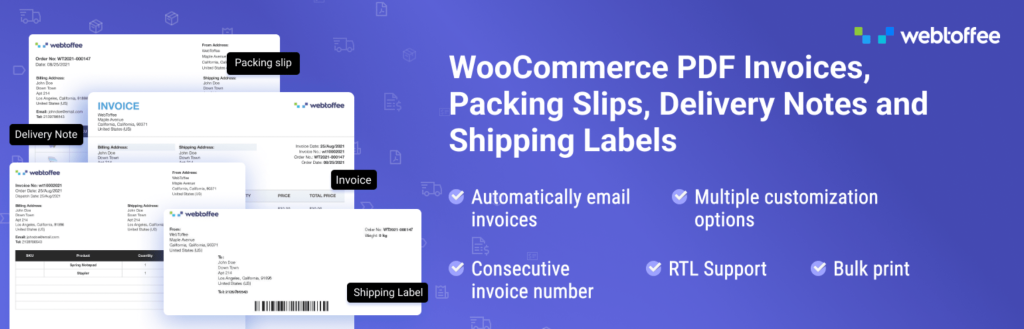
このタイプのツールは、通常のバルク クーポンを扱っていて、顧客が会計目的で適切なドキュメントを必要とする場合に特に役立ちます。
結論
注文に関する問題を解決し、顧客が戻ってくるようにしたい場合は、ストア クレジットを提供するのが有効な戦術です。 ただし、e コマース Web サイトでこのオプションを構成する方法がわからない場合があります。
復習として、WooCommerce ストア クレジットの使用方法は次のとおりです。
- Advanced Coupons プラグインをインストールして有効にします。
- ダッシュボードでストア クレジットの残高を調整します。
- ストア クレジットの払い戻し。
WooCommerce ストアのクレジット残高の作成について質問がありますか? 以下のコメントセクションでお知らせください!
